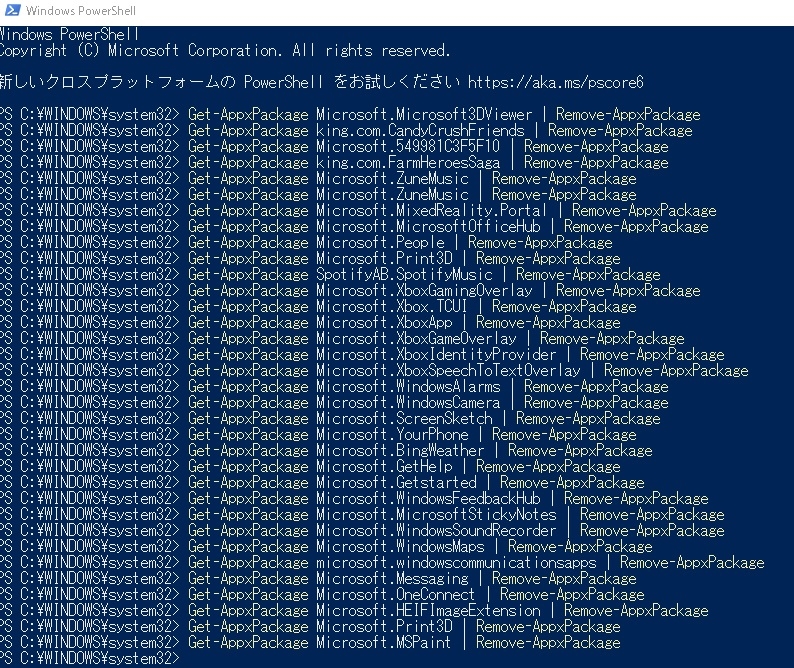以下私のPC設定の個人的なメモです。
参考にしても構いませんけど、自己責任で適当にどうぞ。
PCのパーツ構成はこちら、設定後の電気代はこちらです。
1:WIN10入れた
2:デスクトップフォルダとドキュメント系フォルダをDから読み込み
3:マウスLGS入れたりブラウザの設定やらブクマやらをインポート
4:各種共有とか通知系とか通信系をかたっぱしからオフ
5:Spybot Anti-Beacon入れて片っ端からオフ
6:クラシックモードっぽく見た目変更
7:スタートメニューをClassic Shellでクラシック化
8:ゴミ箱からファイル削除時に確認のダイアログ表示をオン
9:タスクバーのプレビューをオフ
HKEY_CURRENT_USER\Software\Microsoft\Windows\CurrentVersion\Explorer\Advanced
「新規」→「DWORD(32ビット)値(D)」
ExtendedUIHoverTime作って10進法で適当に長い時間IN
10:デスクトップアイコンがデカいので小さく CTRL+ホイール
11:メモリ開放ツールなempty.exeをDLして設定
rktools.exeをインストール(公式削除されたらしいので元のも保存)
該当フォルダからempty.exeをC:\windows\system32へコピー
empty.vbsをDLって同じ場所へ、スケジューリングはしばらく様子見
⇒メモリ32GBあれば解放ツール不要だわ
12:Windows Searchとかいう検索機能を無効化
services.mscを起動してWindows Searchのプロパティ開く
スタートアップを無効にして、サービスの状態を停止へ
13:検索機能は消えても検索履歴は残るのでそれも無効化
regedit起動して
HKEY_CURRENT_USER\Software\Policies\Microsoft\Windows
に新規キーでExplorerを作ってその中にDWORD(32ビット)値でDisableSearchBoxSuggestionsを作って修正で数値を16進数で1へ
つか検索バー要らない消滅させる方法求む
14:自動更新の停止
services.mscでWindows Updateを無効
更新したい時は有効化してから手動でやる予定
追記、37の続きくらい、Service.mscでUpdate Orchestrator Serviceを無効化
HKEY_LOCAL_MACHINE\SYSTEM\CurrentControlSet\Services\UsoSvcのStartを4に
アプデ停止用のBATファイル作って時々実行
schtasks /change /TN “\Microsoft\Windows\WindowsUpdate\Scheduled Start” /DISABLE
schtasks /change /TN “\Microsoft\Windows\WindowsUpdate\sih” /DISABLE
schtasks /change /TN “\Microsoft\Windows\WindowsUpdate\sihboot” /DISABLE
以下略
15:サウンドのプロパティからサウンドなしにして警告音を消音
16:Windows Media Player起動したら消費電力が2W増⇒PotPlayerに入れ替え
⇒PotPlayerが裏で開発国宛に通信してるぽいので削除(\HKEY_CURRENT_USER\SOFTWARE\DAUM)してLight Alloyに入れ替え
⇒使いづらっ⇒Simplayer WMP⇒評判微妙⇒諦めてWMPを軽量化して使用
17:ブラウザの設定(3はIronのみ)Edge,Firefox,Chromeを入れて設定
18:PowerShellでアプリ類をいろいろ削除、コード多すぎなので検索コピペで
一応画像で紹介するとこんな感じ。
携帯通信用のアプリとかデスクトップには要らないのです。
19:一部のサービスを大量に無効化。将来何かトラブったらコレが原因だと疑うよーに。
サービス100個以上無効化したので原因究明難しそうだけど・・。
20:WIN10のフォトビューアー使いづらいのでWIN7のに戻しました やり方リンク
撮影したSSチェックする時マウススクロールで拡大出来ないのはダメぽ
21WindowsDefenderをあれこれHKEY_LOCAL_MACHINE\SOFTWARE\Policies\Microsoft\Windows Defender
新規DWORD(32ビット)値にDisableAntiSpywareでデータ値を1に
22:ファイアウォールの規則設定から共有系とリモート系を削除、するのを一旦保留
23:WIN10スカイプを削除して、従来スカイプ8.75をインストール
HKEY_CLASSES_ROOT\*\shell\ShareWithSkypeを更新する度に削除
24:右クリメニューからいろいろ削除
HKEY_CLASSES_ROOT\*\shellex\ContextMenuHandlers\ModernSharing
HKEY_CLASSES_ROOT\SystemFileAssociations\.3mf\Shell\3D Edit
HKEY_CLASSES_ROOT\SystemFileAssociations\.jpg\Shell\3D Edit
HKEY_CLASSES_ROOT\SystemFileAssociations\.jpg\Shell
25:Microsoft IMEの設定でJIS X 0208で構成された文字のみ変換候補に表示するよう変更
その上で、Google日本語入力を導入して普段使いようにする
Google日本語入力の機種依存文字を消すor非表示する方法知ってる人居たらヘルプ
⇒結局IMEに戻しました
26:Leeyesが電力食ってた、ファイラの自動更新を有効をOFFにすること
27:Windowsのデザインとパフォーマンスの調整の視覚効果をパフォ優先
28:仮想メモリ、Cを無しでDに最小最大4096で設定→後日10倍に増やした
29:WINアプデの話、自動更新を無効化
HKEY_LOCAL_MACHINE\SOFTWARE\Policies\Microsoft\Windowsに
新規キーでAU作ってその中にDWORD(32ビット)値でAUOptionsの値を2に
タスク スケジューラのScheduled Startを無効化
グループポリシーは怖いので触らない、でもいつか触っちゃうかも
30:FireFoxの更新通知が邪魔なので停止する
HKEY_LOCAL_MACHINE\SOFTWARE\Policies配下にMozilla\Firefox
新キーDWORD値(32ビット)でDisableAppUpdateの値を1に
C:\Program Files\Mozilla Firefoxにdistributionフォルダ作ってpolicies.jsonファイル作って中身記入
{“policies”: {“DisableAppUpdate”: true}}
31:デバイスキャストを消す
HKEY_LOCAL_MACHINE\SOFTWARE\Microsoft\Windows\CurrentVersion\Shell Extensions\Blockedに
{7AD84985-87B4-4a16-BE58-8B72A5B390F7}を文字列値として入力
32:プレビューな20の追記 右クリックメニューに追記
HKEY_CLASSES_ROOT\SystemFileAssociations\image\shell
新規キーopenwpvを作って規定の中をプレビューとかビュワーとか適当に
openwpvに新規キーでcommandを作成し、規定の中を
%SystemRoot%\System32\rundll32.exe “%ProgramFiles%\Windows Photo Viewer\PhotoViewer.dll”, ImageView_Fullscreen %1
openwpvに新規キーでDropTargetを作って、新規文字列値をCLSIDで値を
{FFE2A43C-56B9-4bf5-9A79-CC6D4285608A}
ちなみにウィンドウズビュワー的なののexeファイルの場所はいくら探しても無いです
33:なんか黒い砂漠でゲーム中5Wとかなので、CPU制限かけてみることにします
電力オプションを省電力へ、スリープ無し、ハイブリッドスリープ無し、休止無し
最小のプロセッサを0%で、最大のプロセッサを60%に設定
不具合あったら最大を80に上げて・・問題なかったら40%まで下げてみようかな
MAXが100%時設定での最大電力消費は45Wほどでした、どこまで下がるやら
⇒クロック上限が1.7GHzに固定されたっぽい、狩りとかは問題なし、CC時のエラー落ち増
⇒80%に設定でクロック上限2.3GHzに⇒99%に設定で2.8GHz
⇒70%で2.0GHz⇒結論:80%の2.3GHzがバランス良さげ、当面はこれで様子見
⇒CPUクーラーファンレス化してわかった、99%で問題無し
34:エクスプローラーのPCに出てくる邪魔なビデオとか全部非表示に
HKEY_LOCAL_MACHINE\SOFTWARE\Microsoft\Windows\CurrentVersion\Explorer\FolderDescriptions\
ここ配下の以下のキーのThisPCPolicyをShowからHideに変更
{0ddd015d-b06c-45d5-8c4c-f59713854639}\PropertyBag
{35286a68-3c57-41a1-bbb1-0eae73d76c95}\PropertyBag
{7d83ee9b-2244-4e70-b1f5-5393042af1e4}\PropertyBag
{a0c69a99-21c8-4671-8703-7934162fcf1d}\PropertyBag
{f42ee2d3-909f-4907-8871-4c22fc0bf756}\PropertyBag
3Dオブジェクトとデスクトップのキーが無いので作ってからHide
{B4BFCC3A-DB2C-424C-B029-7FE99A87C641}\PropertyBag
{31C0DD25-9439-4F12-BF41-7FF4EDA38722}\PropertyBag
ネットワークを非表示に
HKEY_LOCAL_MACHINE\SOFTWARE\Microsoft\Windows\CurrentVersion\Explorer\Desktop\NameSpace\{F02C1A0D-BE21-4350-88B0-7367FC96EF3C}を削除
クイックアクセスを非表示に
HKEY_LOCAL_MACHINE\Software\Microsoft\Windows\CurrentVersion\Explorer\Advanced
新規DWORD(32ビット)値にLaunchToで値を1
HKEY_CLASSES_ROOT\CLSID\{679f85cb-0220-4080-b29b-5540cc05aab6}\ShellFolder
アクセス許可の詳細設定で、所有者を変更でAdministratorsを入力
チェックボックス2個ともチェック入れてOK
アクセス許可の画面に戻ってAdmin選んでフルコントロールを許可
Attributesの値をa0600000に書き換え
エクスプローラー再起動しないと反映されなかったので、バッチファイル作成
taskkill /f /im explorer.exe
start explorer.exe
テキストに↑書いてファイル名をexplorer.batとかにして保存
35:NVidiaコントロールパネルの設定がリセットされる件
タスクスケジューラを起動⇒Microsoft\Windows\WindowsColorSystem
Calibration Loaderを無効化してプロパテイを開き、トリガーの編集で有効のチェックを外す
36:RuntimeBrokerを停止 ※これはやっちゃダメ
HKEY_LOCAL_MACHINE\SYSTEM\CurrentControlSet\Services\TimeBrokerSvc\
Startの値を4に変更 ⇒ タスクスケジューラが起動しなくなったので3に戻したら直った
ちなみに直すまでの手順もっと長いんだけど、最終的にコイツが原因だった
37:Service.mscを起動して以下サービスを停止&無効
Diagnostic Execution Service
Diagnostic Policy Service
Diagnostic Service Host
Diagnostic System Host
Microsoft store インストールサービス
Orchestrator Service の更新
38:windows defenderの停止&再開BATを作成
sc stop “SecurityHealthService”
sc config “SecurityHealthService” start= disabled
管理者として実行すること
39:
PowerShellでSet-MpPreference -DisableRealtimeMonitoring 1
HKEY_LOCAL_MACHINE\SOFTWARE\Policies\Microsoft\Windows Defender
新規32でDisableAntiSpyware作って値を1に
40:Antimalware Service Executable
taskschd.mscのDefender項目4種の最上位を解除して無効化
PowerShellでSet-MpPreference -DisableRealtimeMonitoring 1を投入
41:アップデートが停止出来ないのでグループポリシーいじります・・やだなぁ
コンピューターの構成>管理用テンプレート>Windowsコンポーネント>Windows Update
自動更新を構成するを開いて無効に
42:gpedit.mscでWindowsDefenderウイルス対策>リアルタイム保護
リアルタイム保護を無効にする、を有効に
**:それ以外のやってないことについて
C-StateやASPMの有効化 ⇒ 動作不安定になるパターン多いのでパス
PL1/PL2とかの設定 ⇒ 電圧弄るとハード面に不具合出たり以下略
低負荷時のファン停止 ⇒ 涼しくなったら設定しようかな
この時点で、黒い砂漠を起動してても最小化すると、平均3.5Wくらいになりました。
大体2.5W~4.5Wくらいをうろちょろしてる感じ。
なんかもしかして、アイドル時はCPUファン止めて大丈夫なんじゃ・・。
⇒CPUファン自体を取り外しました。
他何か思い出したら追記。
1~2週間様子見て、問題無さそうならSSDを丸ごとバックアップ予定。
43:作業用ブラウザのEdgeでCTRL+Cの反応が鈍くなる現象に遭遇
Edgeは管理用ブラウザにすることにして、作業用にFireFoxのノーマル版導入
→DLファイルを即開くことができないことが判明
→Palemoonを追加。→ダメぽ、両方消す。
→Edgeのテキスト選択後の自動ポップアップが悪さしてるぽいので止める→多分解決
→Edgeのアプグレ関係をサービスポリシーから全部無効化